当彼得·杰克逊推出首部《霍比特人》电影时,许多观众在观看3D版本时,由于影片的“肥皂剧”效果,频频出现晕动症。 造成这种情况的原因是,影片的拍摄帧率高达每秒48帧(fps),而非行业标准的24fps。 尽管多数人并不喜欢这种改变,但也有人认为这是影院娱乐体验的一大进步。 自那以后,我一直在尝试为自己的电影收藏带来类似的流畅感。 SmoothVideo Project (SVP) 是一款开源的Windows应用程序,它利用帧插值技术,使普通24fps的电影看起来如同48fps般清晰流畅。
据开发者介绍,SVP通过在现有动画帧之间生成额外的中间帧,从而提高视频的帧率。 比如,一段以30fps拍摄的视频,通过SVP的处理后,会以60fps的速率播放,从而带来更平滑和流畅的视觉体验。
请不要误解,SVP的使用并没有想象中那么复杂。 尽管它拥有大量的高级功能,例如各种插值设置和视频参数,允许用户即时提升影片质量,但它的操作却非常简便。 初学者可以轻松上手SVP的即插即用功能。 该应用程序提供两个版本:一个是仅包含核心程序文件的2MB压缩包,另一个是32MB的版本,除了基础版本外,还包含了运行所需的所有第三方工具,如Avisynth、MPC-HD视频播放器以及SVPtube等。 即使安装完整版本,用户也可以选择需要安装的文件。
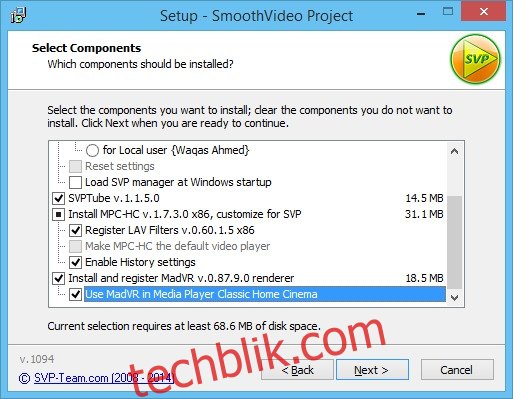
安装完成后,只需启动应用程序,它便会自动开始工作。 SVP最值得称道的一点是,它可以与市面上大多数媒体播放器兼容。 例如,在我测试桌面应用程序时,MPC-HC在与SmoothVideo Project配合使用时,没有任何问题。 用户也可以尝试其他播放器,如KM Player或VLC,看看它们是否也适用。

不论如何,应用程序会自动加载必要的设置,并且在正在使用的媒体播放器上会显示一个叠加层,以提示SVP已启动并正常运行。 此外,用户还可以选择在分屏模式下运行应用程序,该模式允许用户并排查看同一视频的原始版本和转换后的版本。
SVP允许用户调整各种设置,所有这些设置都可以通过系统托盘的上下文菜单访问。 SVP采用配置文件机制,用户可以根据个人喜好配置这些文件。 程序会根据视频的分辨率大小自动选择最合适的配置文件。 例如,如果用户正在播放1080p的视频,SVP会使用1920×1080的预设配置运行。
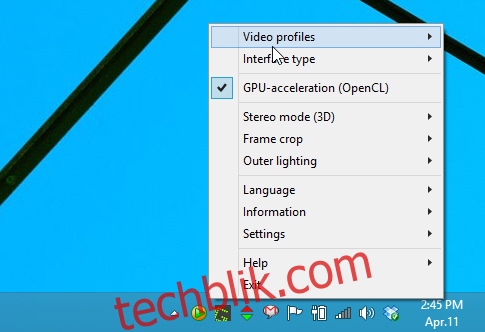
SVP还支持GPU加速。 据开发者称,即使是中端配置的电脑,也可以流畅播放全高清视频。 在上下文菜单中,用户可以通过界面类型子菜单切换至“专家模式”。 此模式下,用户可以解锁许多额外的设置选项,例如设置CPU优先级、视频延迟、视频搜索、撕裂测试以及演示模式。
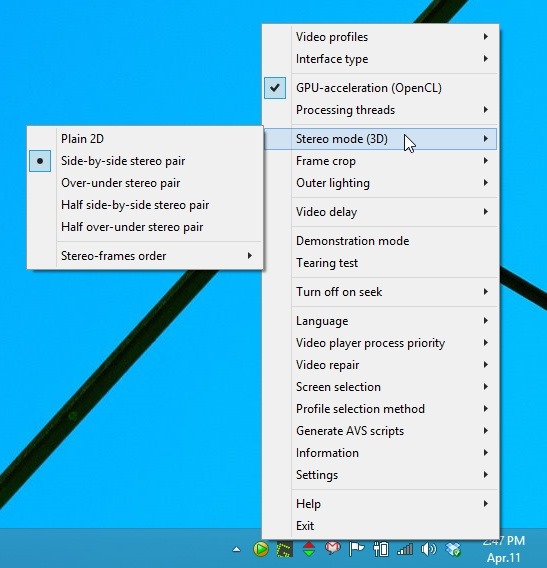
此外,它还支持类似流光溢彩的系统,比如Lightpack或Adalight,以及立体模式3D、视频修复等多种可以用来提升影片质量的附加功能。
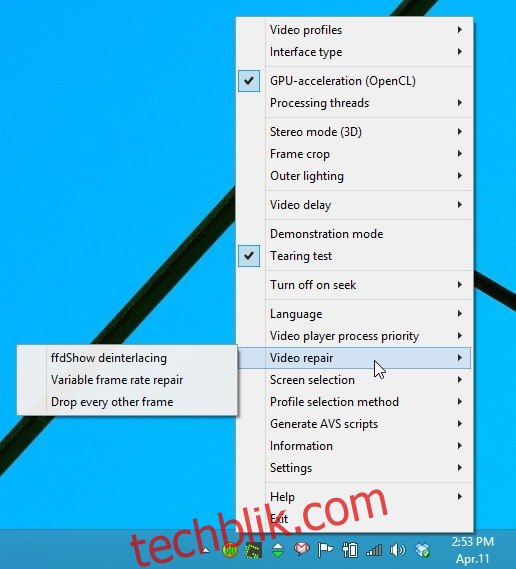
SmoothVideo Project是一款开源应用程序,可在Windows XP、Windows Vista、Windows 7和Windows 8等系统上运行。 用户可以通过以下链接下载该程序。